Cómo utilizar la marcación rápida en un teléfono Android
Cualquier simple mortal puede utilizar la aplicación de teléfono en un teléfono Android para introducir un número. Para tomar sus habilidades de marcación a un nivel superior, considere algunos de los trucos especiales de marcación rápida.
Asignación de números de marcación rápida
No todas las funciones del teléfono de marcación rápida Android. Para ver si el suyo no, preste atención a los siguientes pasos:
Inicie la aplicación Teléfono.
El icono de la aplicación de teléfono se encuentra en la pantalla de inicio.
Muestra el teclado de marcación.
Toque el icono de acción de desbordamiento.

Si no ve el icono de desbordamiento de Acción de la pantalla, toque en el icono Menú. Cuando no se puede encontrar ni icono, la aplicación de teléfono muy probablemente carece de una función de marcación rápida.
Seleccione Marcación rápida o Configuración de marcación rápida.
La mayoría de las compañías configurar el número 1 como el número del sistema de buzón de voz. Los números restantes, del 2 al 9, están disponibles para el programa.
Toque un elemento no utilizado o en blanco en la lista, o tocar el icono Agregar.
El artículo puede decir Agregar marcación rápida o no asignada en lugar de ser en blanco.
Elija un contacto a marcación rápida.
Repita los pasos 5 y 6 para agregar más contactos de marcación rápida.
Cuando haya terminado de añadir números, pulse el icono Atrás o Inicio para salir de la pantalla de marcación rápida.
Uso de marcación rápida es simple. Convocar a la aplicación de teléfono y mostrar el teclado de marcación. Largo pulse un número en el teclado. Cuando se quita el dedo, se marca el número de marcación rápida.
Adición de pausas al marcar un número
A diferencia del teléfono antiguo, marcar un número en un teléfono Android no es un proceso interactivo: Usted escribe el número y luego toca un icono de teléfono para marcar. El número se arrojó al instante en el sistema telefónico. Si necesita hacer una pausa en el número, ya que está marcado, lo que necesita saber el comando secreto marcación pausa.
Para insertar una pausa o esperar pronta en un número de teléfono, siga estos pasos:
Escriba el número para marcar.
Cuando usted necesita para insertar una pausa, pulse el icono de desbordamiento Acción.

En algunos teléfonos, toque el icono Menú para ver el menú emergente se muestra.
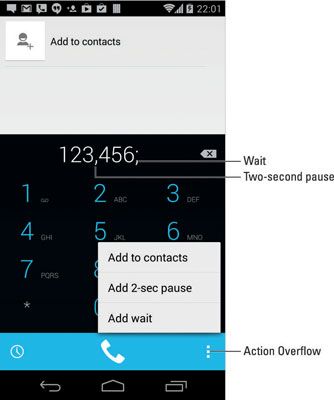
Elija el comando adecuado para introducir una pausa en el número marcado.
El comando Agregar 2 segundos de pausa inserta una coma (,) en el número. Cuando el teléfono marca la coma, espera dos segundos y luego marca el resto del número.
El comando Añadir Espere inserta un punto y coma (-) en el número. Cuando el teléfono marca el punto y coma, se muestra un mensaje.
Continuar componiendo el número.
Cuando haya terminado, marque el número. Cuando la coma (,) se encuentra, el teléfono hace una pausa de dos segundos, entonces marca el resto del número. Cuando el punto y coma (-) se encuentra, el teléfono le pedirá que continúe. Toque el Sí o el botón Aceptar para continuar marcar el resto del número.
La coma (,) y el punto y coma (-) también se puede insertar en los números de teléfono que se asignan los contactos.






